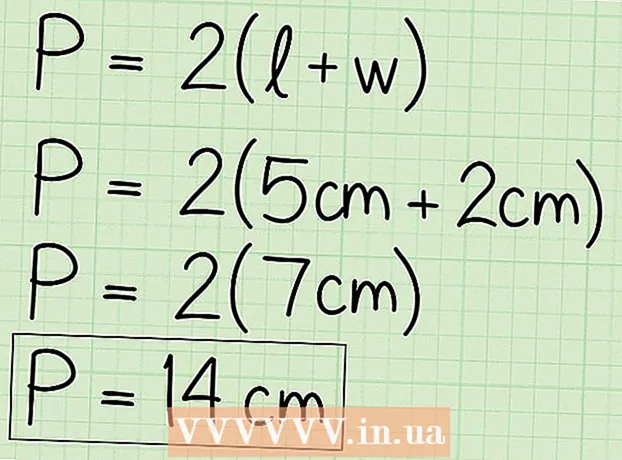Autor:
Christy White
Erstelldatum:
8 Kann 2021
Aktualisierungsdatum:
1 Juli 2024

Inhalt
- Schreiten
- Methode 1 von 3: Reinigen Sie Ihre Festplatte
- Methode 2 von 3: Löschen Sie temporäre Internetdateien
- Methode 3 von 3: Entfernen doppelter Dateien
- Tipps
- Warnungen
Je länger Sie einen PC haben, desto mehr unnötige, temporäre oder redundante Dateien werden auf Ihrer Festplatte angesammelt. Diese Dateien belegen Speicherplatz auf Ihrer Festplatte, wodurch Ihr PC langsamer läuft. Durch Löschen oder Organisieren dieser Dateien können Sie die Leistung Ihres PCs steigern und Speicherplatz für neue Dateien freigeben.
Schreiten
Methode 1 von 3: Reinigen Sie Ihre Festplatte
 Öffnen Sie "Arbeitsplatz". Klicken Sie mit der rechten Maustaste auf das Laufwerk, das Sie bereinigen möchten, und wählen Sie unten im Menü "Eigenschaften" aus.
Öffnen Sie "Arbeitsplatz". Klicken Sie mit der rechten Maustaste auf das Laufwerk, das Sie bereinigen möchten, und wählen Sie unten im Menü "Eigenschaften" aus.  Wählen Sie "Disk Cleanup". Dies finden Sie im Menü "Disc-Eigenschaften". Die Datenträgerbereinigung ist eine Funktion von Windows, mit der Sie unnötige Dateien von Ihrem PC löschen können.
Wählen Sie "Disk Cleanup". Dies finden Sie im Menü "Disc-Eigenschaften". Die Datenträgerbereinigung ist eine Funktion von Windows, mit der Sie unnötige Dateien von Ihrem PC löschen können.  Entscheiden Sie, welche Dateien Sie löschen möchten. Sie möchten wahrscheinlich Dinge wie temporäre Dateien, Protokolldateien, Dateien in Ihrem Papierkorb und andere unwichtige Dateien löschen. Aktivieren Sie dazu das Kontrollkästchen neben dem Namen.
Entscheiden Sie, welche Dateien Sie löschen möchten. Sie möchten wahrscheinlich Dinge wie temporäre Dateien, Protokolldateien, Dateien in Ihrem Papierkorb und andere unwichtige Dateien löschen. Aktivieren Sie dazu das Kontrollkästchen neben dem Namen.  Löschen Sie nicht benötigte Dateien. Wenn Sie die Dateien ausgewählt haben, die Sie löschen möchten, klicken Sie auf "OK". Dies kann ein Fenster öffnen, um das Löschen zu bestätigen. Klicken Sie auf "Ja".
Löschen Sie nicht benötigte Dateien. Wenn Sie die Dateien ausgewählt haben, die Sie löschen möchten, klicken Sie auf "OK". Dies kann ein Fenster öffnen, um das Löschen zu bestätigen. Klicken Sie auf "Ja". - Möglicherweise möchten Sie Systemdateien löschen, die jedoch nicht im Menü "Datenträgerbereinigung" angezeigt werden. Um auf diese Dateien zuzugreifen, gehen Sie zu "Systemdateien bereinigen" unten im Fenster "Datenträgerbereinigung".
 Gehen Sie zu "Weitere Optionen". Wenn die Registerkarte Weitere Optionen angezeigt wird, suchen Sie im Abschnitt "Systemwiederherstellung und Schattenkopien" nach "Bereinigen". Dies kann einige Minuten dauern.
Gehen Sie zu "Weitere Optionen". Wenn die Registerkarte Weitere Optionen angezeigt wird, suchen Sie im Abschnitt "Systemwiederherstellung und Schattenkopien" nach "Bereinigen". Dies kann einige Minuten dauern.  Runden Sie es ab. Nachdem Sie unnötige oder temporäre Dateien auf Ihrem Computer gelöscht haben, sollte Ihr PC schneller und reibungsloser laufen. Sie können feststellen, wie viel Speicherplatz auf Ihrer Festplatte freigegeben wurde, indem Sie zum Computer gehen und Ihre Festplatte auswählen. Sie können die Menge an freiem Speicherplatz sehen, die Sie am unteren Rand des Fensters haben.
Runden Sie es ab. Nachdem Sie unnötige oder temporäre Dateien auf Ihrem Computer gelöscht haben, sollte Ihr PC schneller und reibungsloser laufen. Sie können feststellen, wie viel Speicherplatz auf Ihrer Festplatte freigegeben wurde, indem Sie zum Computer gehen und Ihre Festplatte auswählen. Sie können die Menge an freiem Speicherplatz sehen, die Sie am unteren Rand des Fensters haben.
Methode 2 von 3: Löschen Sie temporäre Internetdateien
 Gehen Sie zu "Internetoptionen". Sie finden dies über Start> "Systemsteuerung" und dann über "Netzwerk und Internet". Bei dieser Methode löschen Sie temporäre Internetdateien, die sich beim Besuch bestimmter Websites ansammeln. Sie dienen als Browser-Cache und speichern Seiten und Inhalte wie Videos und Musik, damit sie beim nächsten Besuch dieser Website schneller geladen werden.
Gehen Sie zu "Internetoptionen". Sie finden dies über Start> "Systemsteuerung" und dann über "Netzwerk und Internet". Bei dieser Methode löschen Sie temporäre Internetdateien, die sich beim Besuch bestimmter Websites ansammeln. Sie dienen als Browser-Cache und speichern Seiten und Inhalte wie Videos und Musik, damit sie beim nächsten Besuch dieser Website schneller geladen werden.  Wählen Sie die Registerkarte "Allgemein". Wählen Sie unter Browserverlauf die Option "Löschen". Dies öffnet ein Fenster, in dem Sie aufgefordert werden, das Löschen dieser Dateien zu bestätigen. Wählen Sie "Alle löschen" und dann "Ja".
Wählen Sie die Registerkarte "Allgemein". Wählen Sie unter Browserverlauf die Option "Löschen". Dies öffnet ein Fenster, in dem Sie aufgefordert werden, das Löschen dieser Dateien zu bestätigen. Wählen Sie "Alle löschen" und dann "Ja".  Klicken Sie auf "Ok". Dadurch werden alle temporären Internetdateien auf Ihrem Computer gelöscht, um Speicherplatz freizugeben.
Klicken Sie auf "Ok". Dadurch werden alle temporären Internetdateien auf Ihrem Computer gelöscht, um Speicherplatz freizugeben.  Runden Sie es ab. Beenden Sie anschließend das Programm und bestimmen Sie, wie viel Speicherplatz Sie auf Ihrer Festplatte freigegeben haben. Sie können dies tun, indem Sie im Windows Explorer oder im Startmenü auf Computer klicken und dann in das große Feld rechts davon schauen. Die Menge an freiem Speicherplatz, die Sie haben, ist unter jedem Laufwerksbuchstaben aufgeführt.
Runden Sie es ab. Beenden Sie anschließend das Programm und bestimmen Sie, wie viel Speicherplatz Sie auf Ihrer Festplatte freigegeben haben. Sie können dies tun, indem Sie im Windows Explorer oder im Startmenü auf Computer klicken und dann in das große Feld rechts davon schauen. Die Menge an freiem Speicherplatz, die Sie haben, ist unter jedem Laufwerksbuchstaben aufgeführt.
Methode 3 von 3: Entfernen doppelter Dateien
 Verwenden Sie eine Anwendung, um doppelte Dateien zu finden. Sie können eine Reihe von Anwendungen herunterladen, mit denen Sie doppelte Dateien auf Ihrer Festplatte finden und löschen können, um Speicherplatz freizugeben. Zu den beliebtesten Optionen gehören dupeGuru, VisiPics, Duplicate File Finder und DigitalVolcano's Duplicate Cleaner Free.
Verwenden Sie eine Anwendung, um doppelte Dateien zu finden. Sie können eine Reihe von Anwendungen herunterladen, mit denen Sie doppelte Dateien auf Ihrer Festplatte finden und löschen können, um Speicherplatz freizugeben. Zu den beliebtesten Optionen gehören dupeGuru, VisiPics, Duplicate File Finder und DigitalVolcano's Duplicate Cleaner Free.  Starten Sie das Programm. Sie sehen ein Fenster, in dem Sie Dateien und Ordner angeben können, die Sie scannen möchten. Wenn Sie eine Reihe von Dateien angegeben haben, klicken Sie auf "Scannen".
Starten Sie das Programm. Sie sehen ein Fenster, in dem Sie Dateien und Ordner angeben können, die Sie scannen möchten. Wenn Sie eine Reihe von Dateien angegeben haben, klicken Sie auf "Scannen".  Löschen Sie doppelte Dateien. Sobald das Programm die ausgewählten Dateien gescannt hat, werden Ihnen die Speicherorte der doppelten Dateien angezeigt. Löschen Sie sie, indem Sie sie auswählen und auf "Löschen" klicken.
Löschen Sie doppelte Dateien. Sobald das Programm die ausgewählten Dateien gescannt hat, werden Ihnen die Speicherorte der doppelten Dateien angezeigt. Löschen Sie sie, indem Sie sie auswählen und auf "Löschen" klicken.  Runden Sie es ab. Wenn Sie die gewünschten Ordner gescannt haben, beenden Sie das Programm und bestimmen Sie, wie viel Speicherplatz Sie auf Ihrer Festplatte freigegeben haben. Möglicherweise möchten Sie zwei oder drei Ordner scannen, bevor Sie den freigegebenen Speicherplatz überprüfen. Gehen Sie dazu erneut zum Computer und klicken Sie auf Ihre Festplatte. Die Menge an freiem Speicherplatz, die Sie haben, wird im rechten Rahmen angezeigt.
Runden Sie es ab. Wenn Sie die gewünschten Ordner gescannt haben, beenden Sie das Programm und bestimmen Sie, wie viel Speicherplatz Sie auf Ihrer Festplatte freigegeben haben. Möglicherweise möchten Sie zwei oder drei Ordner scannen, bevor Sie den freigegebenen Speicherplatz überprüfen. Gehen Sie dazu erneut zum Computer und klicken Sie auf Ihre Festplatte. Die Menge an freiem Speicherplatz, die Sie haben, wird im rechten Rahmen angezeigt.
Tipps
- Sie müssen dies nicht jeden Tag tun, sondern möglicherweise monatlich oder wenn Ihr PC langsam zu laufen scheint.
- Es gibt viele Programme im Internet, mit denen Sie Unordnung auf Ihrem PC beseitigen können.Auf www.tucows.com und anderen Freeware-Websites finden Sie diese Tools.
- Sie können Ihren Speicherplatz auch analysieren, indem Sie eine Anwendung herunterladen, mit der ermittelt werden kann, welche Dateien oder Programme viel Speicherplatz beanspruchen.
Warnungen
- Achten Sie darauf, wichtige Dateien oder Ihre eigenen Dokumente nicht zu löschen. Wenn Sie diesen Artikel sorgfältig befolgen, sollte dies nicht passieren, aber es ist immer eine gute Idee, den "Papierkorb" vor dem Entleeren zu überprüfen, um auf der sicheren Seite zu sein!